

|
本站电脑知识提供应用软件知识,计算机网络软件知识,计算机系统工具知识,电脑配置知识,电脑故障排除和电脑常识大全,帮助您更好的学习电脑!不为别的,只因有共同的爱好,为软件和互联网发展出一分力! 一些网友表示还不太清楚ps玫瑰花背景图如何做喷色描边效果的相关操作,而本节就介绍了ps喷色描边滤镜的用法,还不了解的朋友就跟着小编学习一下吧,希望对你们有所帮助。 我们在白色画布上面拖入一张(需要制作喷色描边效果的)图片,如图所示。 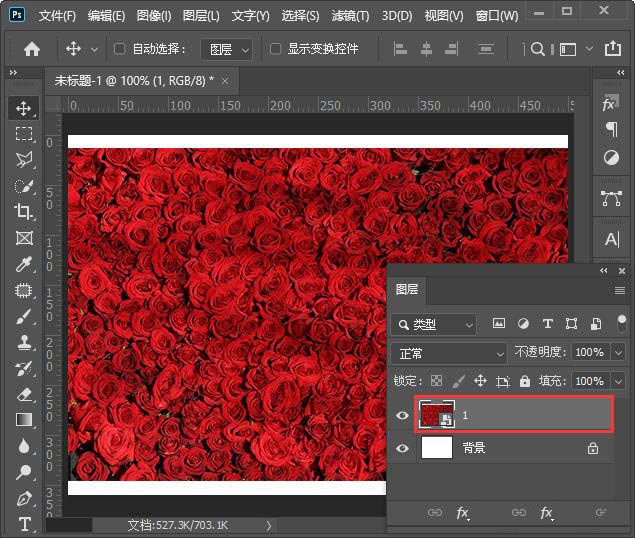
接着,我们用【矩形选框工具】框选中图片需要的部分,如图所示。 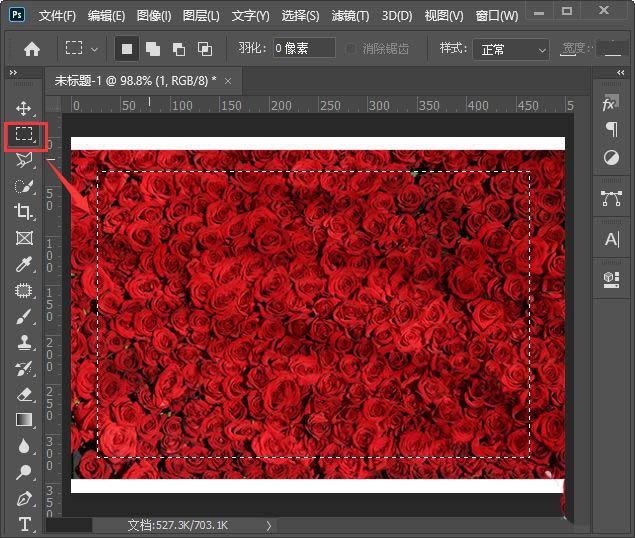
框选中图片之后,我们在图层的下方给图片添加上蒙版,如图所示。 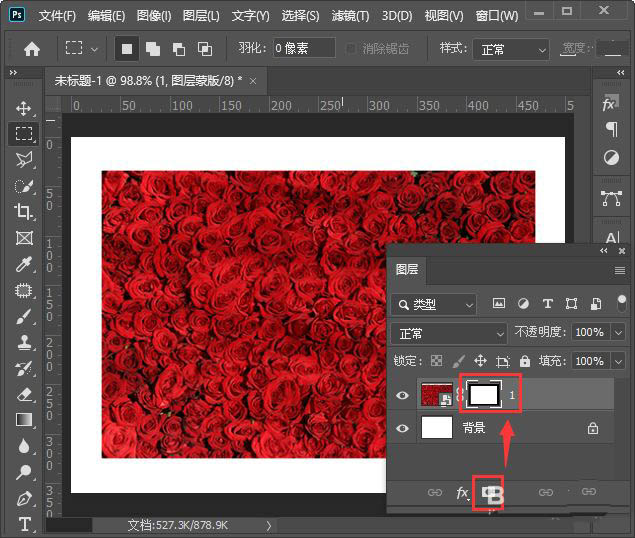
接下来,我们选中蒙版,然后在上方点击【滤镜】找到【滤镜库】,如图所示。 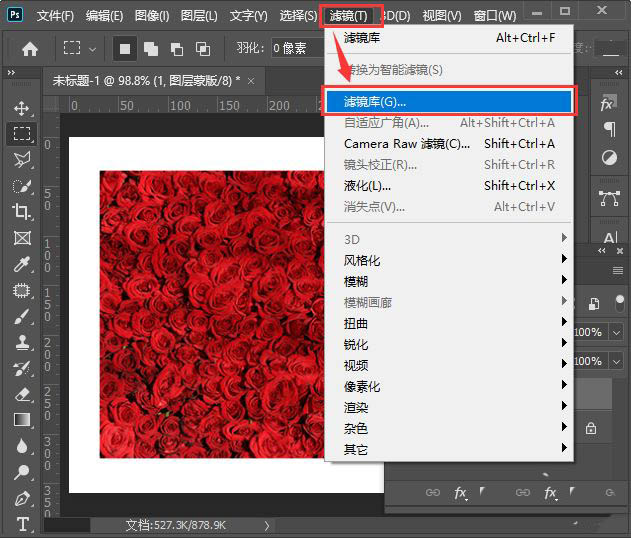
我们在【画笔描边】中选择【喷色描边】,然后调整描边长度和喷色半径的参数,点击【确定】,如图所示。 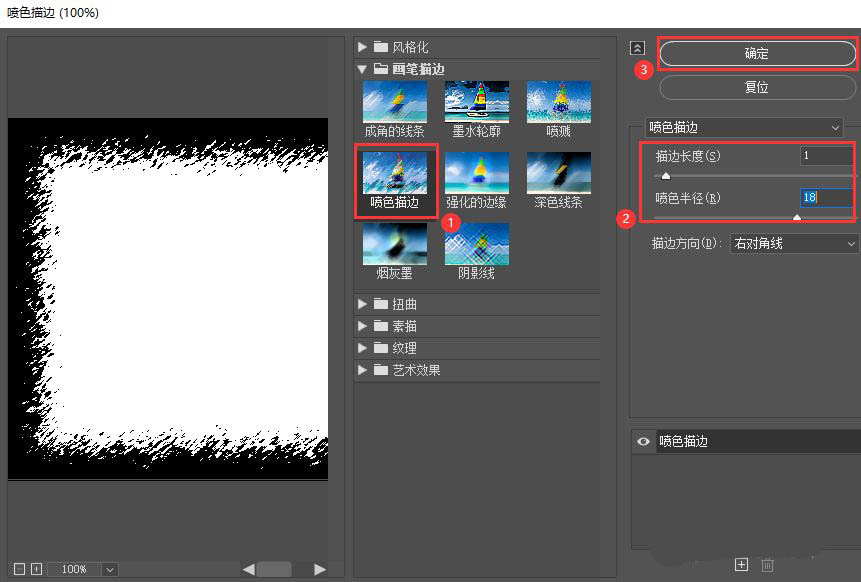
最后,我们看到图片就变成喷色描边的效果了。 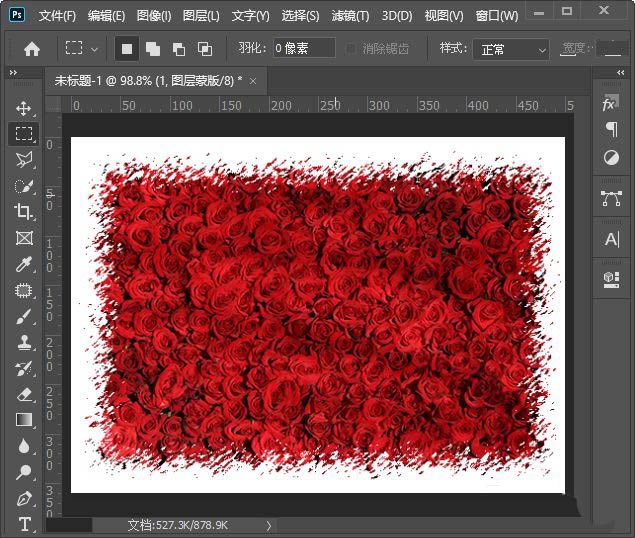
以上就是ps喷色描边滤镜的用法,希望大家喜欢哦。 学习教程快速掌握从入门到精通的电脑知识 |
温馨提示:喜欢本站的话,请收藏一下本站!